- Sekarang pilih Messenger dari daftar aplikasi dan klik opsi Storage .
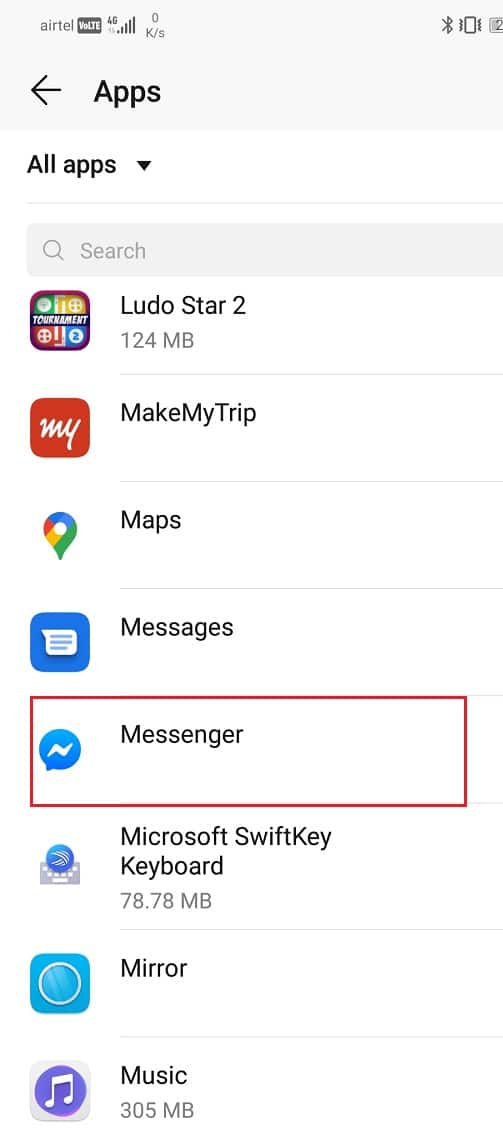


- Sekarang Anda akan melihat opsi untuk menghapus data dan menghapus cache . Ketuk tombol masing-masing dan file tersebut akan dihapus.

- Ini secara otomatis akan mengeluarkan Anda dari Messenger.
Metode 2: Keluar dari Aplikasi Facebook
Seperti disebutkan sebelumnya, aplikasi Messenger dan aplikasi Facebook saling terhubung. Oleh karena itu, keluar dari aplikasi Facebook akan secara otomatis mengeluarkan Anda dari aplikasi Messenger. Tak perlu dikatakan, metode ini hanya berfungsi jika Anda menginstal aplikasi Facebook di perangkat Anda. Ikuti langkah-langkah yang diberikan di bawah ini untuk keluar dari aplikasi Facebook Anda.
- Pertama, buka aplikasi Facebook di perangkat Anda.

- Ketuk ikon Hamburger di sisi kanan atas layar yang membuka Menu.

- Sekarang, gulir ke bawah dan klik opsi Pengaturan dan Privasi . Kemudian ketuk opsi Pengaturan .


- Setelah itu, klik opsi Keamanan dan Masuk .

- Sekarang Anda dapat melihat daftar perangkat yang Anda masuki di bawah tab “Di mana Anda masuk” .
- Perangkat tempat Anda masuk Messenger juga akan ditampilkan dan ditandai dengan jelas dengan kata-kata ” Messenger ” yang tertulis di bawahnya.
- Klik tiga titik vertikal di sebelahnya . Sekarang, cukup klik pada opsi Logout .

Ini akan mengeluarkan Anda dari aplikasi Messenger. Anda bisa konfirmasi sendiri dengan membuka Messenger kembali. Ini akan meminta Anda untuk masuk lagi.
Metode 3: Keluar dari Facebook.com dari Peramban Web
Jika Anda tidak menginstal aplikasi Facebook di perangkat Anda dan tidak ingin mengunduh aplikasi hanya untuk keluar dari aplikasi lain, maka Anda dapat melakukannya dari facebook.com dengan cara jadul. Awalnya, Facebook adalah situs web dan karenanya dapat diakses melalui browser web. Kunjungi saja situs resmi Facebook, masuk dengan nama pengguna dan kata sandi Anda, lalu keluar dari Messenger dari pengaturan. Langkah-langkah untuk keluar dari Facebook Messenger hampir sama dengan aplikasi.
- Buka tab baru di browser Web Anda (katakanlah Chrome) dan buka Facebook.com.

- Sekarang, masuk ke akun Anda dengan mengetikkan nama pengguna dan kata sandi .


- Ketuk ikon hamburger di sisi kanan atas layar dan itu akan membuka Menu. Gulir ke bawah dan ketuk opsi Pengaturan .



- Di sini, pilih opsi Keamanan dan Masuk .

- Sekarang Anda dapat melihat daftar perangkat yang Anda masuki di bawah tab “ Di mana Anda masuk ”.
- Perangkat tempat Anda masuk ke Messenger juga akan ditampilkan dan ditandai dengan jelas dengan tulisan “Messenger” yang tertulis di bawahnya.
- Klik pada tiga titik vertikal di sebelahnya. Sekarang, cukup klik pada opsi Logout .

Direkomendasikan: 3 Cara Memulihkan Foto yang Dihapus di Android
Ini akan mengeluarkan Anda dari aplikasi Messenger dan Anda harus masuk lagi saat membuka aplikasi Messenger lain kali.

